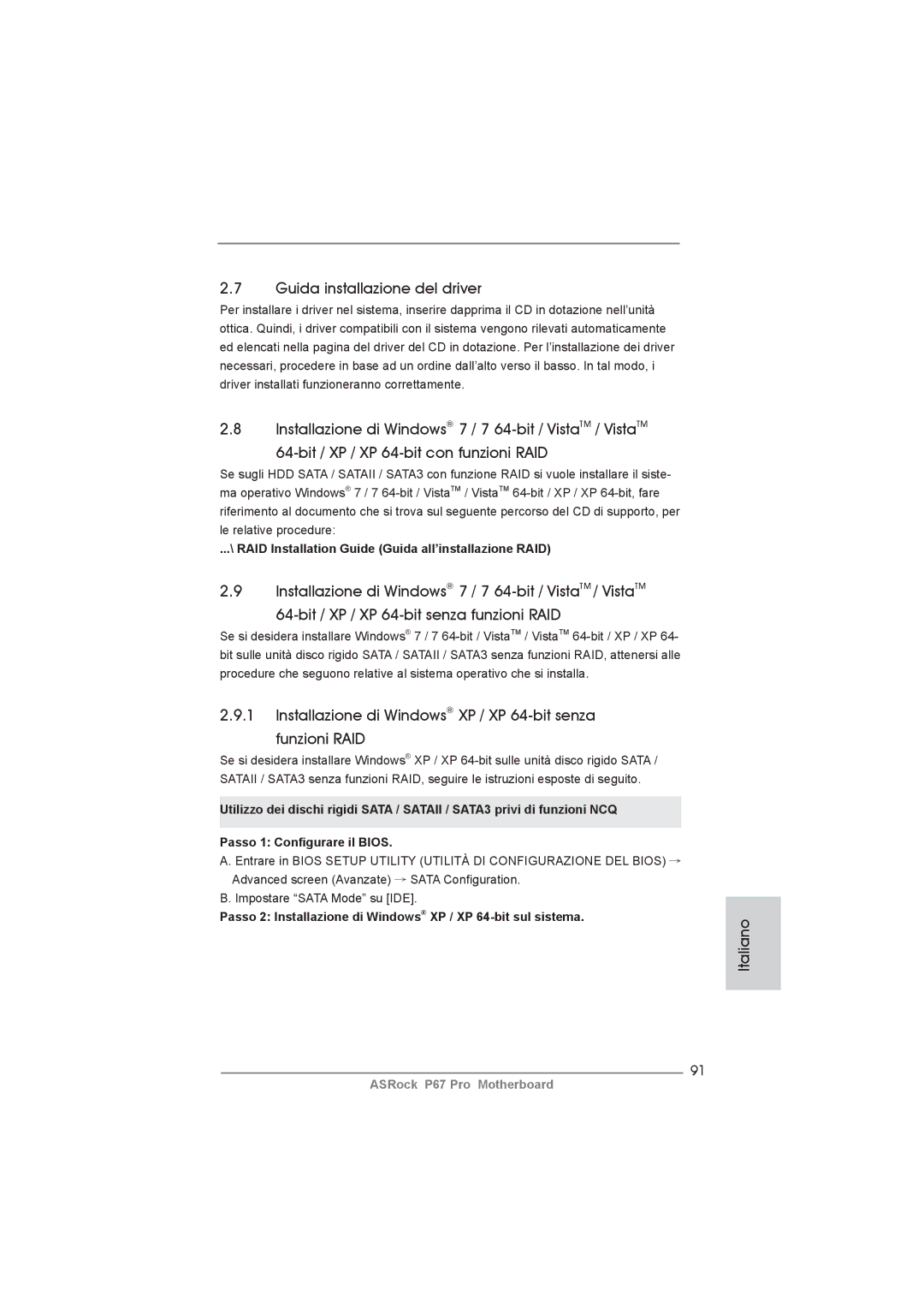2.7Guida installazione del driver
Per installare i driver nel sistema, inserire dapprima il CD in dotazione nell’unità ottica. Quindi, i driver compatibili con il sistema vengono rilevati automaticamente ed elencati nella pagina del driver del CD in dotazione. Per l’installazione dei driver necessari, procedere in base ad un ordine dall’alto verso il basso. In tal modo, i driver installati funzioneranno correttamente.
2.8Installazione di Windows® 7 / 7
Se sugli HDD SATA / SATAII / SATA3 con funzione RAID si vuole installare il siste- ma operativo Windows® 7 / 7
...\ RAID Installation Guide (Guida all’installazione RAID)
2.9Installazione di Windows® 7 / 7
Se si desidera installare Windows® 7 / 7
2.9.1Installazione di Windows® XP / XP 64-bit senza
funzioni RAID
Se si desidera installare Windows® XP / XP
Utilizzo dei dischi rigidi SATA / SATAII / SATA3 privi di funzioni NCQ
Passo 1: Configurare il BIOS.
A. Entrare in BIOS SETUP UTILITY (UTILITÀ DI CONFIGURAZIONE DEL BIOS) → Advanced screen (Avanzate) → SATA Configuration.
B. Impostare “SATA Mode” su [IDE].
Passo 2: Installazione di Windows® XP / XP 64-bit sul sistema.
91
Italiano
ASRock P67 Pro Motherboard